🔊 OhStem Education sẽ nghỉ Tết Nguyên Đán kể từ thứ Bảy (25/01/2025) đến hết Chủ Nhật (09/02/2025) 👉 Đơn hàng đặt sau ngày 20/1 (miền Bắc, Trung) và sau ngày 23/1 (miền Nam) sẽ được gửi hàng sau Tết
Nút Nhấn
Nút nhấn giúp chúng ta bật tắt hoặc yêu cầu Yolo:Bit làm một việc gì đó. Trong bài này, chúng ta hãy cùng tìm hiểu về cách lập trình nút nhấn nhé!
Để thêm Nút Nhấn vào bảng điều khiển, bạn hãy nhấn vào Thêm Widget và chọn loại widget là Nút Nhấn trong Thư Viện Widget.
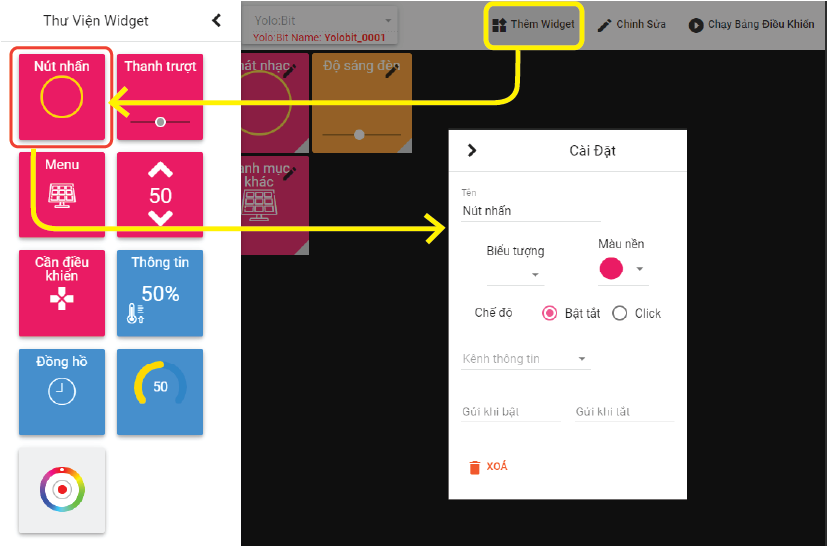
Trong giao diện cài đặt cho Nút nhấn, bạn có thể đặt tên, biểu tượng và thay đổi màu nền.
Nút nhấn có 2 chế độ:
Bật tắt: khi nhấn vào thì sẽ chuyển qua lại giữa 2 trạng thái Bật và Tắt.
Click: sẽ ghi nhận mỗi khi người dùng nhấn nút mà không phân biệt trạng thái bật hay tắt.
Thông tin quan trọng nhất trong mỗi widget đó là Kênh thông tin. Mỗi widget gửi và nhận thông tin sẽ thông qua 1 kênh thông tin khác sau, được đặt tên từ V1 đến V20.
Trong ví dụ dưới đây, chúng ta sẽ dùng nút nhấn để bật tắt màn hình Led trên Yolo:Bit thông qua kênh V1. Bạn điền thông tin cho widget Nút Nhấn như sau:
Ở đây, ta khai báo Nút Nhấn sẽ gửi và nhận thông tin qua kênh V1, khi được bật thì sẽ gửi đi số 1 và ngược lại khi tắt sẽ gửi đi số 0. Sau khi hoàn tất, bạn nhấn vào nút Chạy Bảng Điều Khiển để chuyển từ chế độ Chỉnh sửa sang chế độ Điều khiển nhé.
Trong chương trình cho Yolo:Bit dưới đây, ta sẽ kết nối WiFi và kiểm tra kênh V1 và bật tắt đèn LED tương ứng. Bạn cần nhập vào thông tin WiFi của bạn cho chính xác và đặt tên Yolo:Bit trùng với tên khai báo trong bảng điều khiển nhé.
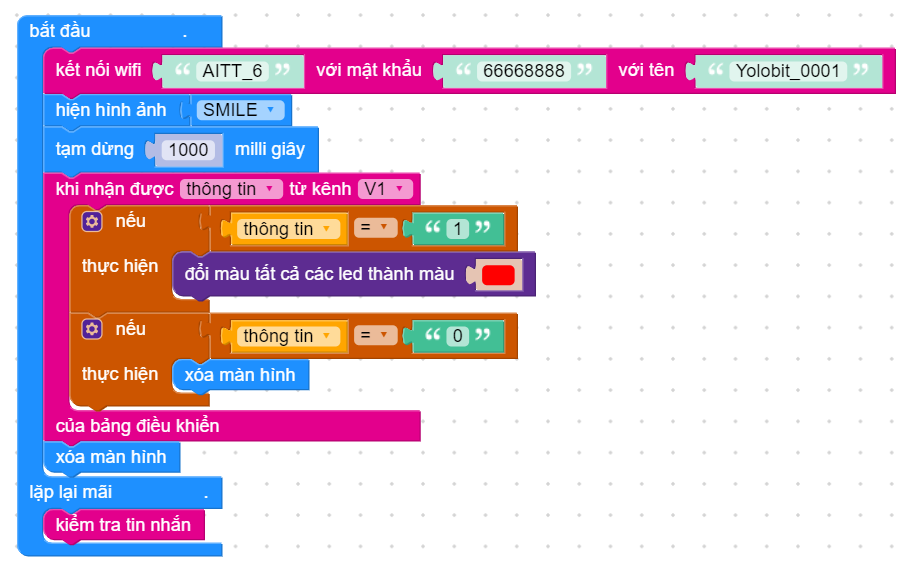
Vì tất cả các thông tin khi truyền nhận đều được đổi thành chữ nên ta sẽ so sánh thông tin nhận được với chữ 0 hay 1. Khối lệnh ![]() có thể tìm thấy trong mục NÂNG CAO > CHỮ VIẾT
có thể tìm thấy trong mục NÂNG CAO > CHỮ VIẾT
Sau khi nạp và chạy chương trình cho Yolo:Bit, Yolo:Bit sẽ kết nối WiFi, lúc này bạn có thể bật tắt đèn LED từ Bảng điều khiển bằng cách nhấn vào Nút Nhấn.


